
Compatibilité LibreOffice Microsoft Office : les bons réglages
Compatibilité LibreOffice Microsoft Office : les bons réglages
Besoin de traiter des documents au format Microsoft Office avec LibreOffice ? Les formats de fichiers des deux suites bureautiques sont parfaitement compatibles. Et quelques réglages suffisent pour simplifier les échanges.
N'en déplaise à ses détracteurs – et aux défenseurs du logiciel libre –, Microsoft Office est encore très largement utilisé dans le monde pour réaliser des documents de bureautique (textes, tableaux, présentations, etc.). Bien évidemment, cela n'empêche pas d'utiliser d'autres suites bureautiques – notamment LibreOffice – pour ce genre de travaux. Mais se pose alors l'épineuse question de la compatibilité des fichiers – et, d'une façon générale, de ce que l'on appelle "l'interopérabilité" des outils.
LibreOffice est capable depuis longtemps de lire et de modifier les documents générés par Microsoft Office et ses principales applications (le traitement de texte Word, le tableur Excel et l'outil de présentation PowerPoint). Mais pour que tout fonctionne parfaitement et que les échanges de documents se fassent sans accroc, il convient de bien comprendre les formats de fichiers utilisés par les deux suites bureautiques et d'effectuer quelques réglages dans LibreOffice.
DOCX, XLSX, PPTX, ODT, ODS, ODP : à quoi correspondent les formats de documents Office et LibreOffice ?
Avant toute chose, rappelons que les formats de fichiers informatiques se reconnaissent par leur extension, c'est à dire par le suffixe de la forme .xyz accolé à leur nom (.txt pour un texte, .mp3 pour un fichier audio encodé en MP3, .jpg pour une image compressée en Jpeg, etc.). Selon les réglages effectués dans votre système d'exploitation, ces extensions sont visibles ou cachées, mais elles sont toujours présentes.
Dès les premières versions d'Office, Microsoft a utilisé des formats de fichiers qui sont devenus des standards de fait dans l'univers de la bureautique : .doc (ou DOC) pour les documents Word, .xls (ou XLS) pour les classeurs et les tableaux Excel, .ppt (ou PPT) pour les présentation PowerPoint, etc.
LibreOffice utilise par défaut le format de document ODF (Open Document Format, norme ISO/IEC 26300). Un standard ouvert, géré également par Microsoft depuis Office 2007 SP2. Les fichiers ODF s'identifient par leurs extensions : ODT (texte), ODS (classeur), ODP (présentation), etc.
Microsoft a lui aussi créé un format de document ouvert, l'OOXML (Office Open XML, ISO/IEC 2950), en réponse à l'ODF et afin de faire taire les critiques concernant les formats propriétaires utilisés par Office (DOC, XLS, PPT…). L'OOXML est géré depuis Microsoft Office 2007 et parfaitement reconnu par LibreOffice 7.0. Les fichiers au format OOXML se reconnaissent par leurs extensions, un X suivant l'extension traditionnelle : DOCX (texte), XLSX (classeur), PPTX (présentation), etc.
Attention, si vous utilisez une version récente de Microsoft Office ou de LibreOffice, les fichiers OOXML générés par Office 2007 et 2010 s'ouvriront en mode compatible car ces anciennes suites bureautiques de Microsoft ne gèrent qu'un sous-ensemble du format OOXML. Pour échanger des documents avec ces versions d'Office, il vaut mieux utiliser d'autres formats de documents (DOC, XLS et PPT), l'OOXML ou de l'ODF n'étant pas pris en charge. Notez bien que certaines fonctions ou options de mise en page peuvent ne pas être prises en compte lors de l'enregistrement d'un document dans un format ancien. L'emploi des DOC, XLS et PPT doit donc être une exception et non une règle.
Comment enregistrer par défaut des fichiers au format Microsoft Office dans LibreOffice ?
Lors de son installation, Microsoft Office demande quel format employer par défaut entre l'OOXML ou l'ODF. Les utilisateurs peuvent ainsi choisir le format normalisé préconisé par leur organisation. LibreOffice 7.0 génère par défaut des fichiers ODF, mais ce choix peut être modifié après l'installation. Vous pouvez ainsi choisir d'enregistrer par défaut vos fichiers LibreOffice au format Microsoft Office.
-
Pour cela, ouvrez un module de LibreOffice (par exemple, Writer ou Calc), allez dans le menu Outils, puis dans Options…
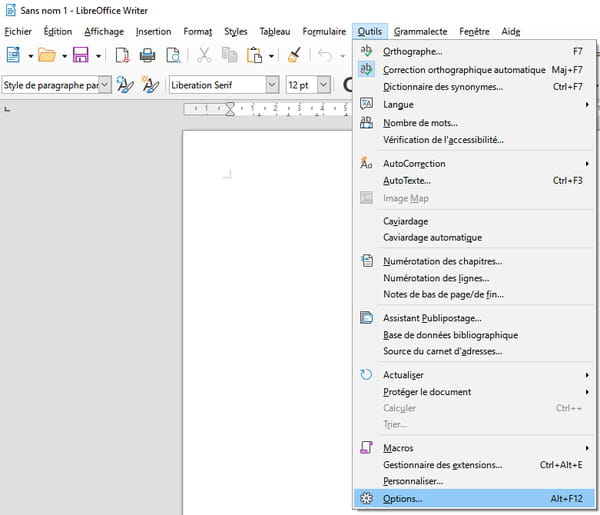
-
Allez ensuite dans la rubrique Chargement/enregistrement, à la section Général.
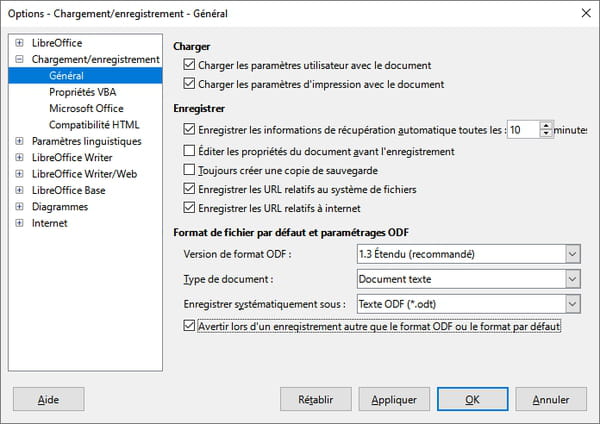
-
Décochez la case Avertir lors d'un enregistrement autre que le format ODF ou le format par défaut pour que LibreOffice ne génère plus d'alerte lorsque vous utilisez un format de fichier différent de l'ODF.
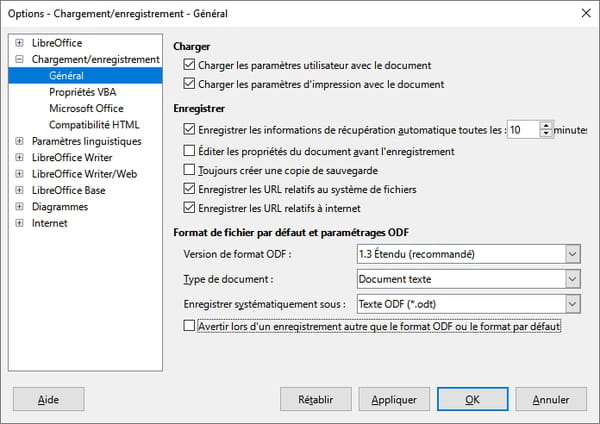
-
Pour changer le format de fichier par défaut du traitement de texte, choisissez Document dans la liste déroulante Type de document.
-
Optez ensuite pour Word 2007-365 (*.docx) dans la liste déroulante Enregistrer systématiquement sous.
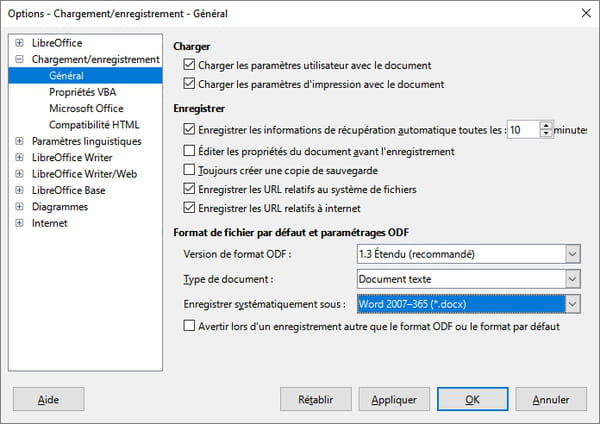
-
Pour changer le format de document par défaut du tableur, sélectionnez Classeur dans la liste Type de document, puis choisissez Excel 2007-365 (*.xlsx) dans la liste déroulante Enregistrer systématiquement sous.
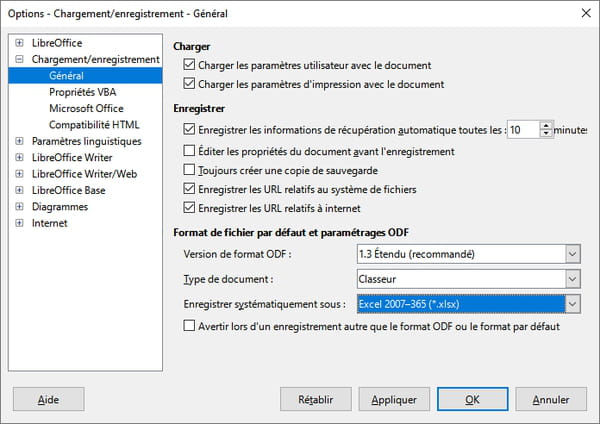
-
De la même façon, pour modifier le format de document par défaut de l'outil de présentation, choisissez Présentation dans la liste déroulante Type de document et cliquez alors sur PowerPoint 2007-365 (*.pptx) dans la liste déroulante Enregistrer systématiquement sous.
-
Validez tous vos réglages en cliquant sur OK.
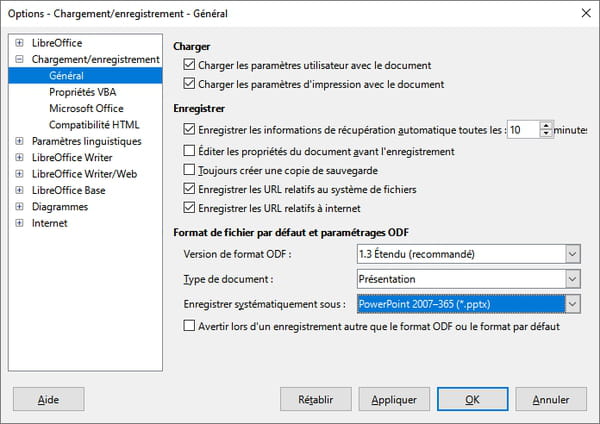
-
LibreOffice enregistrera désormais tous les nouveaux documents en OOXML en générant automatiquement des fichiers .docx, .xlsx et .pptx.
-
Notez qu'il est toujours possible de choisir ponctuellement un autre format à l'enregistrement, via la commande Enregistrer sous… du menu Fichier. Pour cela, ouvrez la liste déroulante Type, afin de sélectionner le format de fichier désiré.
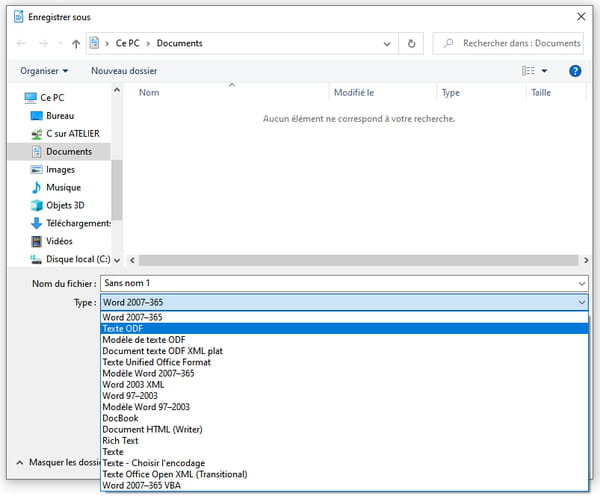
Comment conserver les macros Microsoft Office dans LibreOffice ?
Les macros sont des séquences de commandes permettent d'automatiser certains traitements. Elles s'appuient pour cela sur un ou plusieurs langages de programmation. LibreOffice sait gérer les macros écrites en Basic, en Python, en JavaScript et en BeanShell. Les macros Microsoft Office peuvent être créées à partir de n'importe quel langage de la plate-forme .NET, mais, dans la pratique, VBA (Visual Basic for Applications) est toujours massivement employé.
La compatibilité des macros n'est pas garantie entre les deux solutions. Certaines macros VBA simples peuvent fonctionner sous LibreOffice, d'autres non. Et c'est pareil pour les macros complexes ! Ce problème est assez ancien, et, en pratique, il n'y a pas de règle absolue : il faut tester ! Toutefois, pour éviter les cafouillages et les dysfonctionnements, LibreOffice propose des réglages permettant de préserver les macros VBA dans le document, qu'elles fonctionnent ou pas. Ainsi, si vous modifiez un document Office avec des macros dans LibreOffice, vous serez certain que les macros originales seront conservées et qu'elles fonctionneront toujours quand vous enverrez le fichier modifier à un correspondant ou à un collègue qui travaille avec Microsoft Office.
-
Pour effectuer ce réglage, ouvrez un module de LibreOffice (par exemple, Writer ou Calc), cliquez sur le menu Outils, sélectionnez Options… et allez dans la rubrique Chargement/enregistrement, section Propriétés VBA.
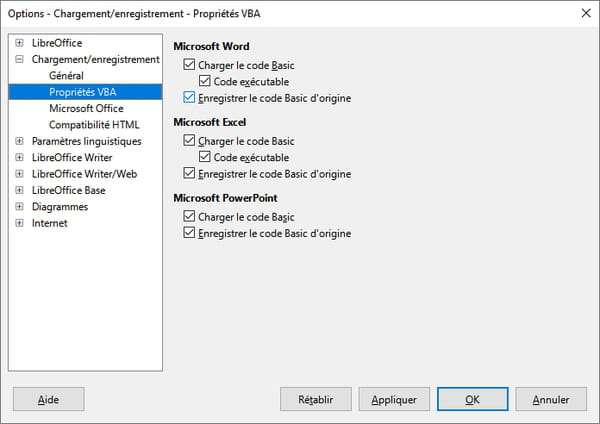
-
Charger le code Basic charge les macros VBA, alors que Code exécutable tentera de les lancer.
-
Enregistrer le code Basic d'origine s'assure que les macros VBA présentes dans un document seront bien conservées lors de la phase d'enregistrement.
-
Pour une efficacité optimale, vérifiez que toutes les cases sont cochées, puis cliquez sur OK.
Comment créer des fichiers de verrouillage Microsoft Office pour LibreOffice ?
Si vous êtes plusieurs à travailler sur les mêmes documents, par exemple au sein d'un réseau d'entreprise, il peut arriver que Microsoft Office vous avertisse que quelqu'un d'autre modifie le fichier que vous cherchez à ouvrir. Vous pouvez alors consulter le document en lecture seule, mais pas le modifier : c'est une mesure de sécurité qui évite les conflits de version. Un fichier de verrouillage invisible (Microsoft Office) est en effet créé afin de signaler que le fichier est déjà en cours d'édition. LibreOffice propose ses propres mécanismes de protection, mais il peut aussi être configuré pour créer des fichiers de verrouillage MSO.
-
Pour cela, lancez un module de LibreOffice (Writer ou Calc, par exemple), allez dans le menu Outils, puis cliquez sur Options…
-
Allez ensuite dans la rubrique Chargement/enregistrement, dans la section Microsoft Office.
-
Cochez la case Créer un fichier verrou MSO.
-
Cliquez sur OK.
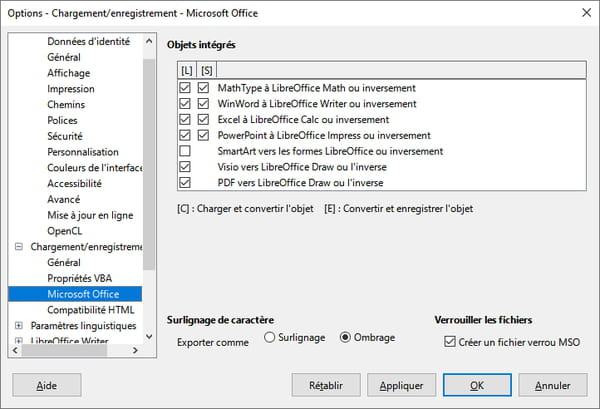
-
Lorsqu'un document bureautique sera ouvert, deux fichiers verrou (invisibles) seront dorénavant créés : un au format LibreOffice et un second au format Office.
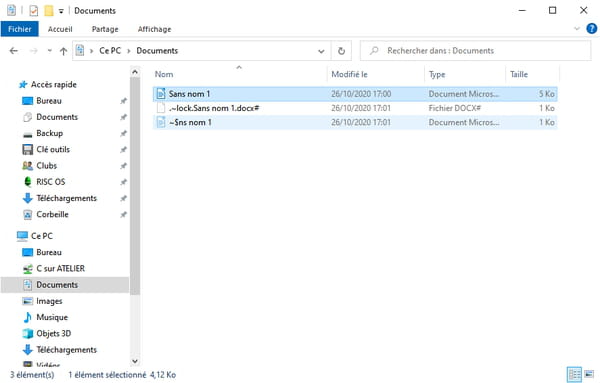
- Notez encore que la section Microsoft Office permet également de fixer les correspondances entre les objets Office et les objets LibreOffice : Word → Writer ; Excel → Calc ; PowerPoint → Impress ; mais aussi Visio → Draw et MathType → Math. Ces options ne doivent pas être modifiées. Toutefois, vous remarquerez qu'il est possible de convertir les formes SmartArt en formes LibreOffice. Une option qui n'est pas activée par défaut, la qualité de conversion étant souvent inégale.
